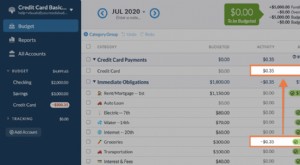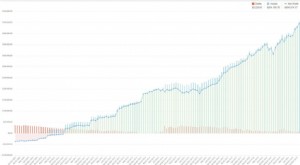YNAB-Widgets jetzt auf Mobilgeräten
Du gehst gleich zu deinem Lieblingscafé. Aber warte, wie viel hast du noch in deinem Kaffeebudget? Sie haben nur Sekunden, um die Entscheidung zu treffen. Sie öffnen Ihr Telefon, scrollen, tippen, tippen, tippen, tippen, scrollen, scrollen. Ach! Der Moment ist vorbei. Es hat zu lange gedauert. Kein Kaffee für dich.
Aber jetzt… ABER JETZT! Stellen Sie sich vor:Der Drang nach einem Kaffee schlägt zu. Sie öffnen Ihr Telefon und direkt auf dem Startbildschirm sehen Sie Ihre Kaffeekategorie:14 $ verbleibend. Sofortige Rückmeldung. Groß für mich! Und Sie schlendern in den Coffeeshop, um eine extravagante Ausgaben ohne Schuldgefühle zu machen.
Ja. Dieser Tag kann jetzt Wirklichkeit werden. Willkommen bei Widgets für YNAB.
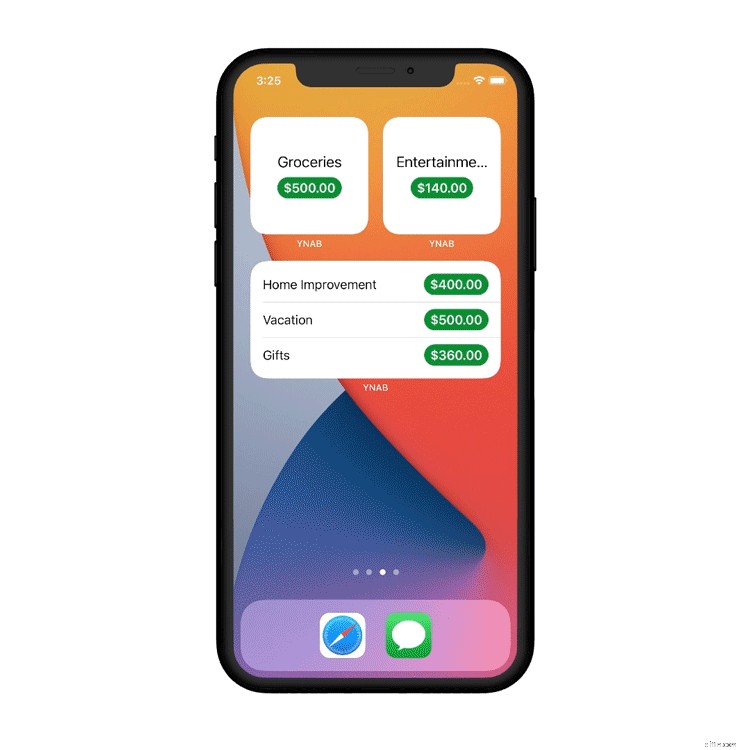
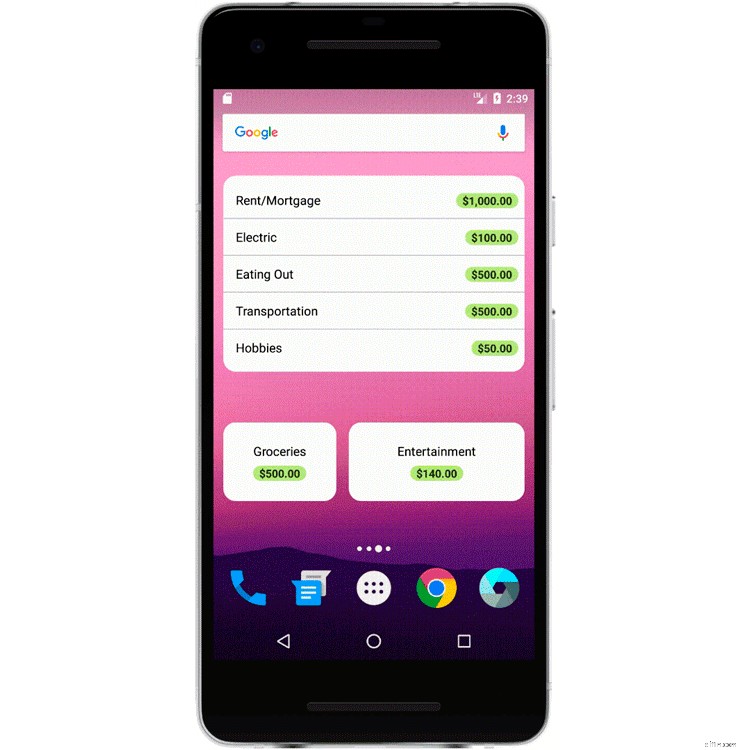
Warte… YNAB-Widgets? Was?
Wenn Sie ein mobiler Benutzer sind, haben Sie jetzt die Möglichkeit, Kategorien direkt auf Ihrem Startbildschirm anzuzeigen. Sie mögen wie ein kleines Ding erscheinen, aber glauben Sie mir, Freunde, sie sind es nicht. Sie haben Ihr bestes Budgetierungsleben nicht vollständig gelebt, bis Sie diese ausprobiert haben.
Widgets sind in iOS 14 und Android 7 oder höher verfügbar und in mehreren Größen erhältlich. Sie spiegeln wichtige Informationen aus der App, sodass Sie schnell und einfach darauf zugreifen können.
So fügen Sie ein Widget für YNAB auf iOS hinzu
- Berühren und halten Sie auf dem Startbildschirm ein Widget oder einen leeren Bereich, bis die Apps wackeln.
- Tippen Sie auf die graue Hinzufügen-Schaltfläche (+) in der oberen rechten Ecke.
- Wählen Sie YNAB und wählen Sie aus drei Widget-Größen:
- Klein:eine Kategorie
- Mittel:drei Kategorien
- Groß:sieben Kategorien
- Tippen Sie auf „Widget hinzufügen“
Im Beispiel unten sehen Sie, dass sich dieser Benutzer für zwei kleine Widgets (jeweils eine Kategorie) und ein mittleres Widget (drei Kategorien) entschieden hat.
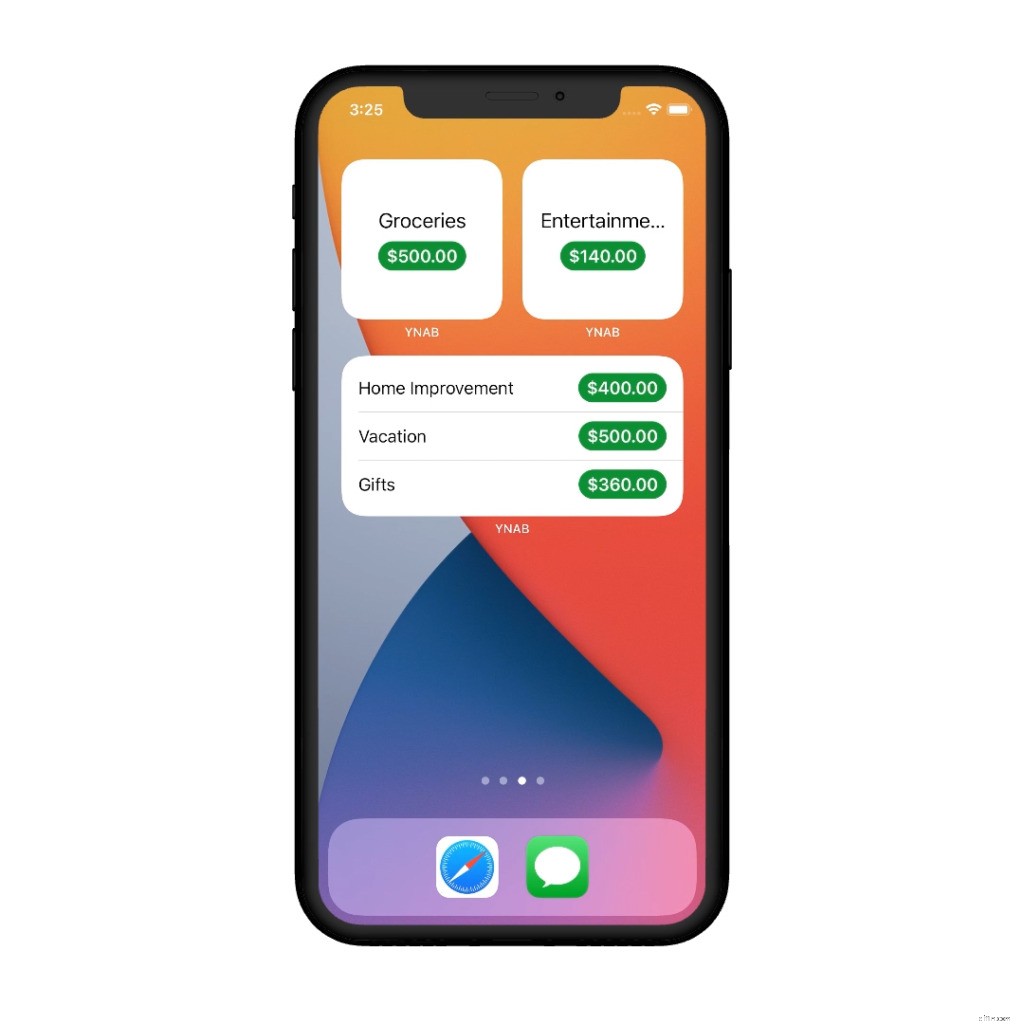
So fügen Sie ein YNAB-Widget auf Android hinzu
- Berühren und halten Sie auf dem Startbildschirm eine leere Stelle oder ziehen Sie den Bildschirm mit zwei Fingern zusammen.
- Wählen Sie YNAB und wählen Sie aus zwei Widget-Größen:
- klein =eine Kategorie,
- groß =scrollbare Liste mit beliebig vielen Kategorien
- Tippen Sie bei einem großen Widget auf Speichern, nachdem Sie Ihre Kategorien ausgewählt haben. Ein kleines Widget bringt Sie nach Auswahl der Kategorie zurück zum Startbildschirm.
Im folgenden Android-Beispiel sehen Sie, dass sich dieser Benutzer für zwei kleine Widgets (jeweils eine Kategorie) und ein großes Widget entschieden hat.
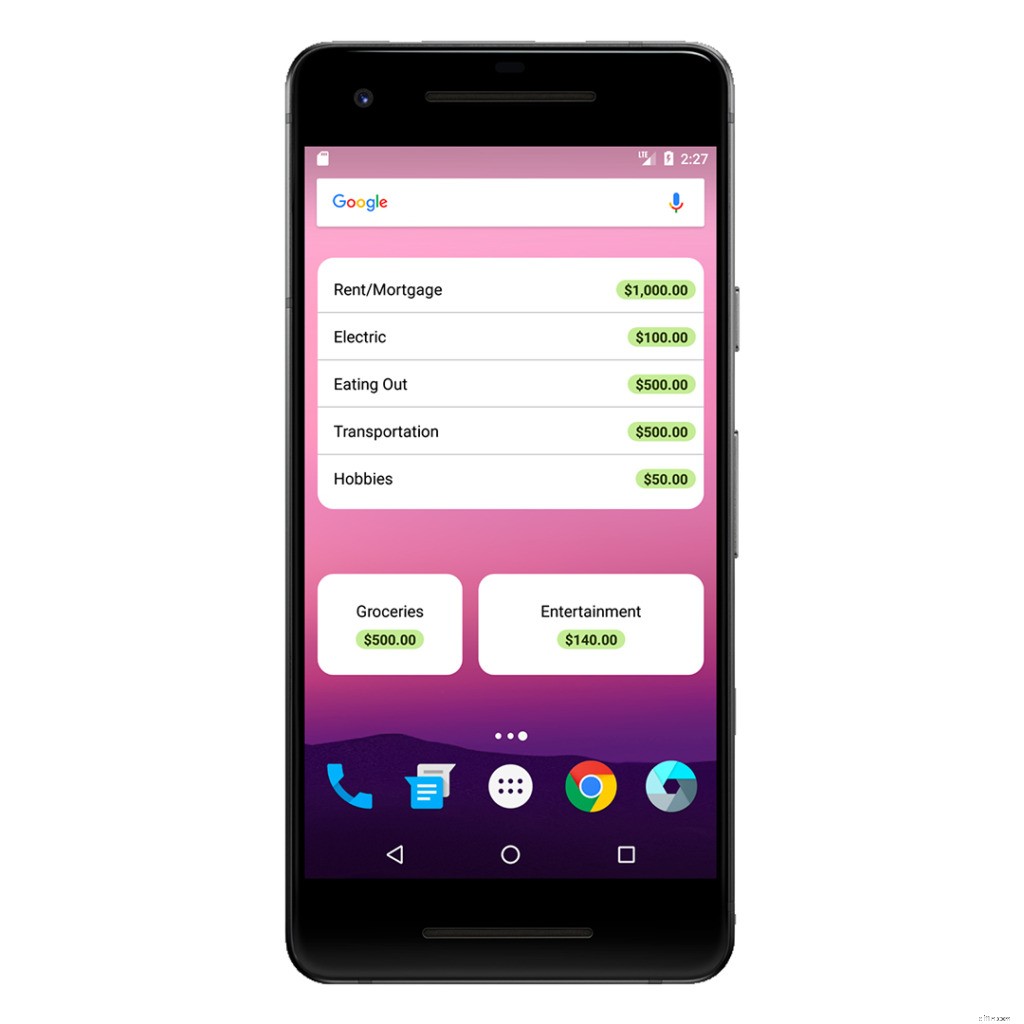
Fügen Sie Widgets hinzu, um schnell die Kategorien anzuzeigen, die Sie am häufigsten auf Ihrem Startbildschirm verwenden.
Nehmen wir an, ich muss Ihr Urlaubsguthaben nicht sehen, möchte aber lieber Geld sehen, das für Benzin in diesem Widget verfügbar ist. Kein Problem. Halten Sie einfach das Widget gedrückt und tippen Sie dann auf „Widget bearbeiten“ (iOS) oder „Neu konfigurieren“ (Android). Tippen Sie einfach auf die Kategorie, die Sie entfernen möchten, und wählen Sie eine neue aus. Verwenden Sie das Hamburger-Menü, um sie in die gewünschte Reihenfolge zu ziehen.
Tipp:Wenn Sie keine Bearbeitungs- oder Neukonfigurationsoption haben, löschen Sie das Widget und fügen Sie es mit neu ausgewählten Kategorien erneut hinzu, um eine Änderung vorzunehmen.
Welche Widget-Größe soll verwendet werden
YNAB-Widgets bieten Ihnen schnellen Zugriff auf häufig verwendete Kategorieguthaben und eine schnelle Möglichkeit, Ausgaben aus diesen Kategorien einzugeben.
- Klein: Das kleinste Widget gibt Ihnen eine Kategorie. (Guthabenabfrage? Immer)
- Mittel: Haben Sie einen Favoriten drei? Verwenden Sie das Medium-Widget unter iOS. Dies eignet sich hervorragend für flexible Ausgabenkategorien wie Essen gehen, Kaffee, Lebensmittel oder Kleidung.
- Groß: Haben Sie eine Menge Ausgabenkategorien im Auge? Verwenden Sie das große Widget für Ihre Masteransicht. Sie können bis zu 7 auf iOS auswählen und Android lässt Sie in einem scrollbaren großen Widget so viele auswählen, wie Sie möchten.
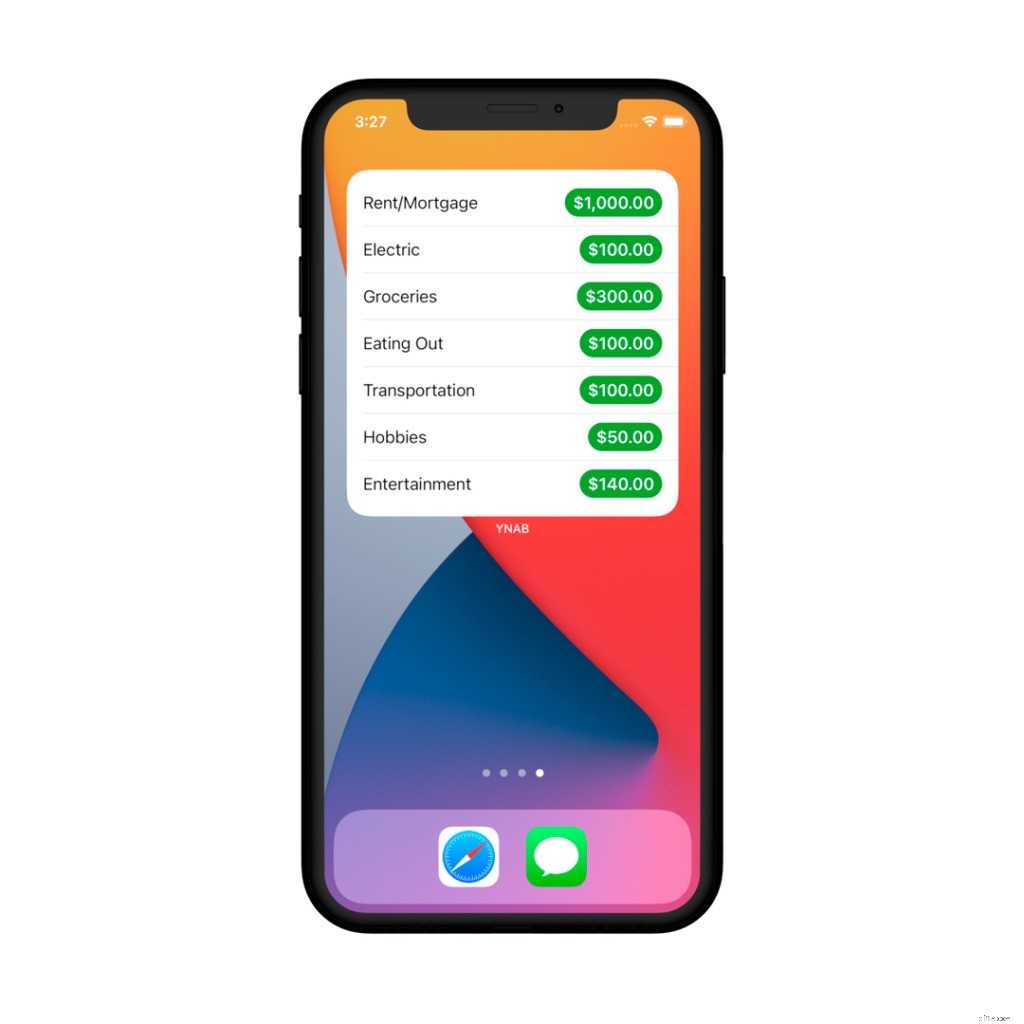
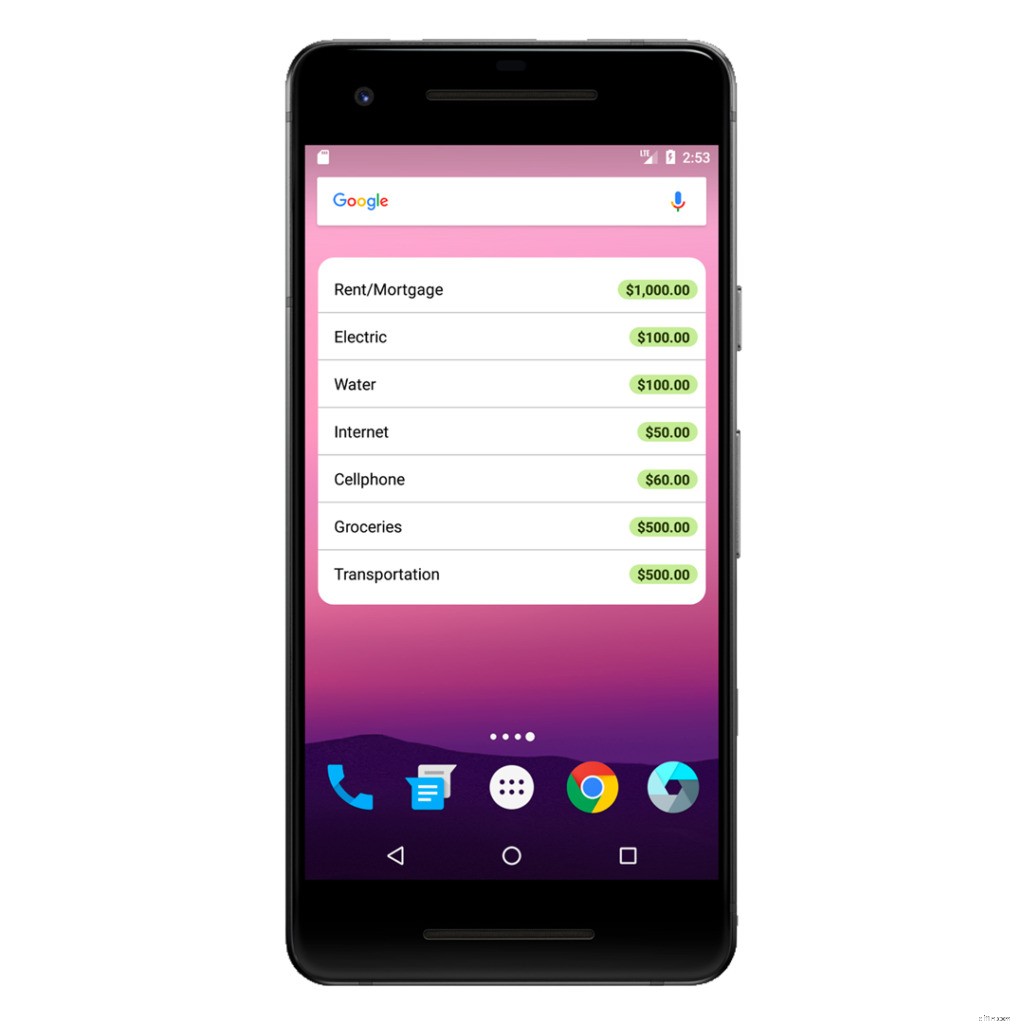
Diese großen Widgets zeigen sieben Kategorien Ihrer Wahl auf dem Startbildschirm an.
Tippen Sie auf ein YNAB-Widget, um Ausgaben einzugeben
Tippen Sie einfach im Widget auf die Kategorie, aus der Sie ausgeben, und YNAB öffnet sich und ist einsatzbereit – die Kategorie ist bereits für Sie ausgewählt – und es wartet nur auf den Betrag von Ihnen!
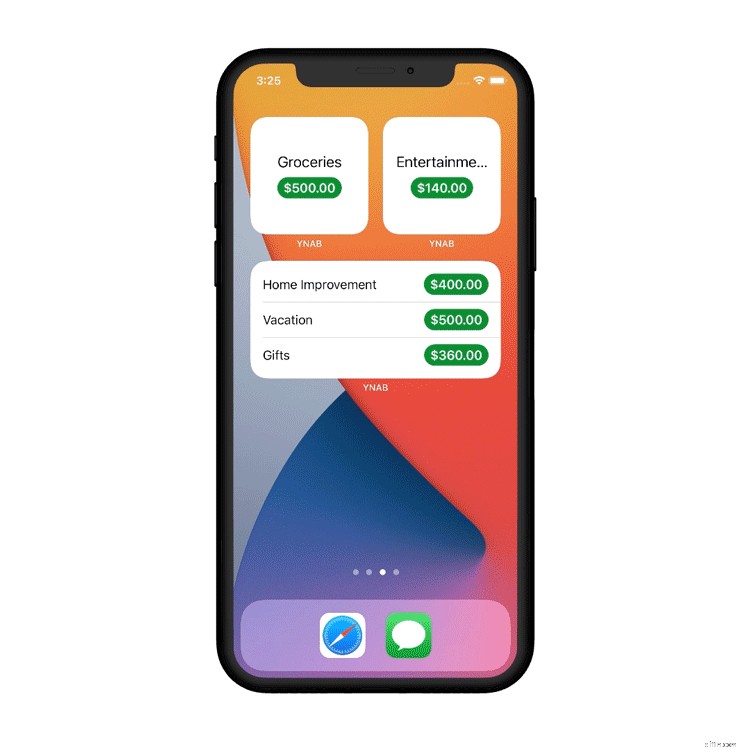
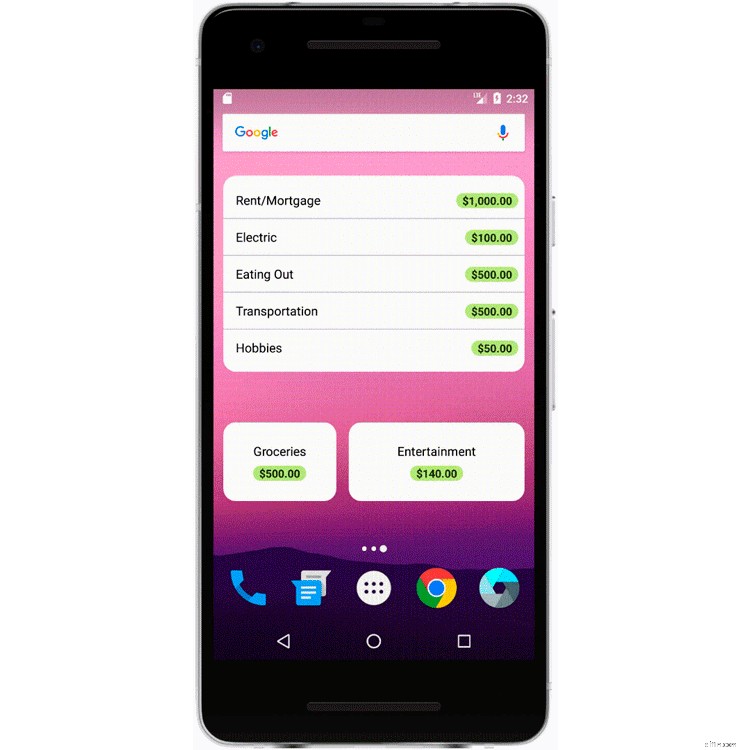
Was ist besser als ein Widget? Gestapelte Widgets!
Auf Ihrem iOS-Gerät können Sie mehr als ein Widget übereinander stapeln, um Platz auf Ihrem Startbildschirm zu sparen, solange sie die gleiche Größe haben. Fügen Sie einfach ein weiteres Widget hinzu und ziehen Sie es per Drag-and-Drop auf Ihr erstes.
Sie können die Kategorien in jedem Widget anpassen und ein einfaches Wischen ändert, welche Sie gerade sehen. Das ist wirklich praktisch, wenn Sie wenig Platz auf dem Startbildschirm haben – verwenden Sie einfach das kleinste Widget und stapeln Sie so viele Widgets darunter, wie Sie möchten!
Unsere Lieblingsanwendungen für YNAB-Widgets in the Wild
1. Widgets für Ihren weniger preisbewussten Partner
Eine meiner Lieblingsanwendungen für Widgets ist es, meinen nicht so sparsamen Ehemann an Bord zu holen. Wir verwenden YNAB seit Jahren, aber erst in den letzten Monaten hat er die App tatsächlich geöffnet. Aber es kann ihm zu kompliziert werden, und er interessiert sich wirklich nur für eine Kategorie:sein Spaßgeld.
Also…Widgets zur Rettung! Er kann jetzt einfach sein Spaßgeld als kleines Widget hinzufügen und kennt immer die Informationen, die ihm wichtig sind (und nicht mehr).
2. Widgets, um den Preis im Auge zu behalten
Sie schimpfen hart auf ein finanzielles Ziel zu, vielleicht ist das eine Anzahlung, ein neuer Welpe oder eine neue Couch. Fügen Sie diese Kategorie als Widget hinzu und plötzlich sehen Sie diese Erinnerung täglich im Vordergrund. Du möchtest einen kleinen Schubs, um dein Ziel schneller zu treffen? Nun, hier ist es. Fügen Sie es als Widget hinzu und beobachten Sie Ihren Fortschritt.
3. Widgets für Ihre Kidgets
Wenn Ihre Kinder eine Kategorie im Budget haben und Sie jedes Mal der Vermittler sind, wenn sie den Kontostand wissen möchten, reduzieren Sie diese Reibung/Ärgerlichkeit, indem Sie ihrem Telefon ein Widget hinzufügen, das ihnen immer ihren Kontostand anzeigt, ohne sofort den Rest zu sehen Ihr Budget.
Widgets für YNAB geben Ihnen einen noch besseren Einblick in die Informationen, die Sie wissen möchten. Welche Kategorien fügen Sie Ihren Widgets hinzu? Was sind Ihre Lieblingsanwendungen? Lass es uns unten in den Kommentaren wissen!
Budget
- Die weltweit erste Crypto IRA Mobile App,
- So machen Sie Ihre Hypothek in YNAB
- Meine Erfahrung mit dem Start von YNAB (Tag 24)
- Wie man Lebensmittel in YNAB budgetiert
- Wie viele YNAB-Kategorien sollte ich haben?
- 8 Tipps, um Ihr Budget in YNAB zu meistern
- Geld bewegt sich jetzt auf dem Handy
- Kann ich YNAB vertrauen?
- So sparen Sie Geld in YNAB
-
 Warum ist Budgetierung wichtig?
Warum ist Budgetierung wichtig? Sie fragen sich, warum Budgetierung wichtig ist? Die Budgetierung scheint etwas spießig zu sein. Risikoträger. Abenteuerlich. Spontan. Dies sind nicht Wörter, die wir normalerweise mit Budgetierung ...
-
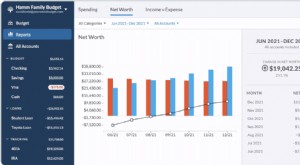 YNAB-Budgetberichte:Sehen Sie Ihre Ausgabentrends
YNAB-Budgetberichte:Sehen Sie Ihre Ausgabentrends Haushaltsberichte! Haushaltsberichte! Es lebe der Budgetbericht! Sie möchten Ihre Finanzdaten in Scheiben schneiden und in Würfel schneiden? Prüfen. Sie möchten einen Überblick darüber, wie es Ihnen...